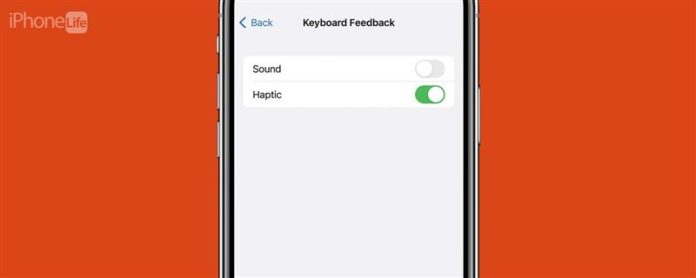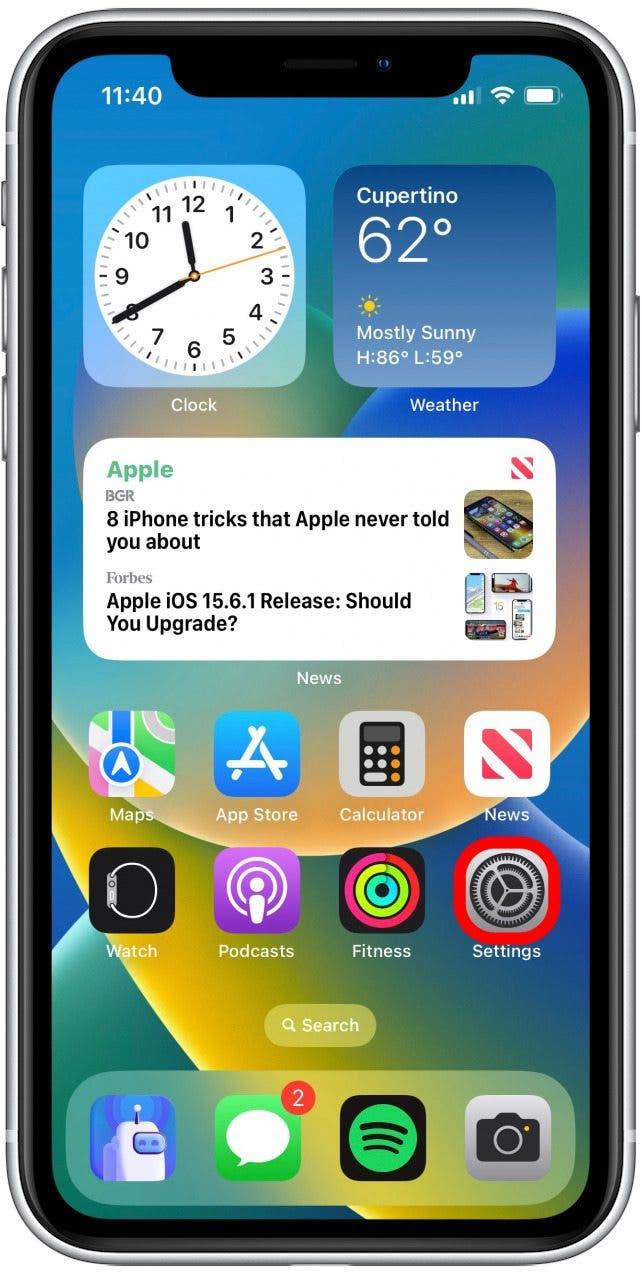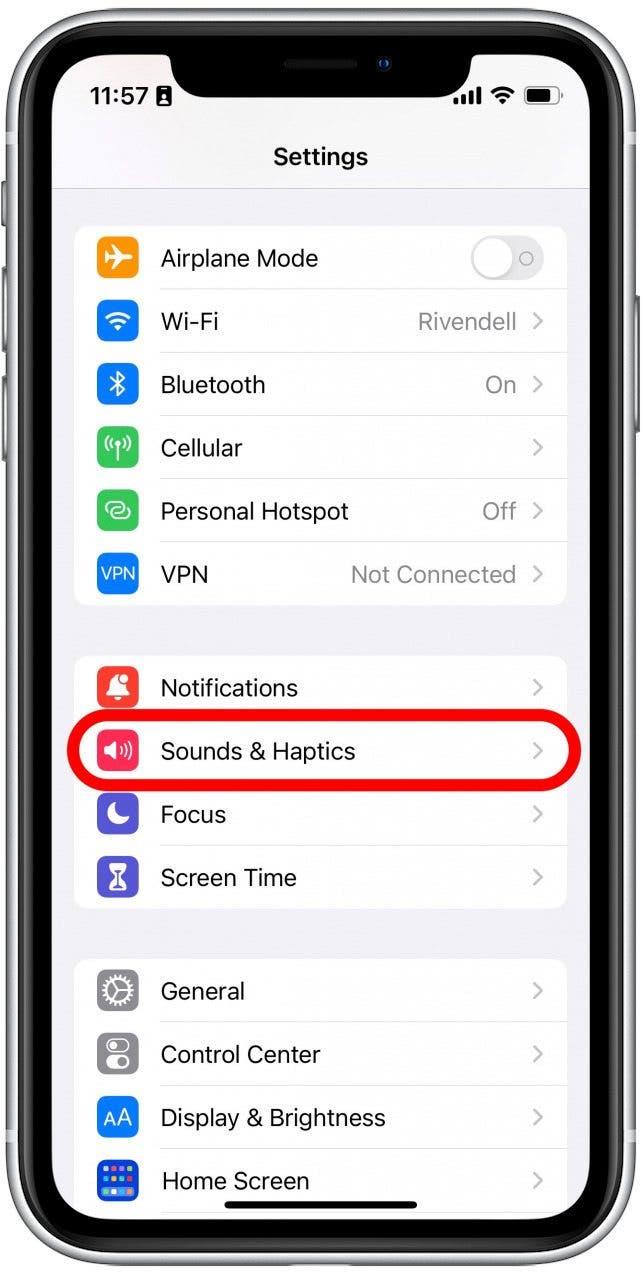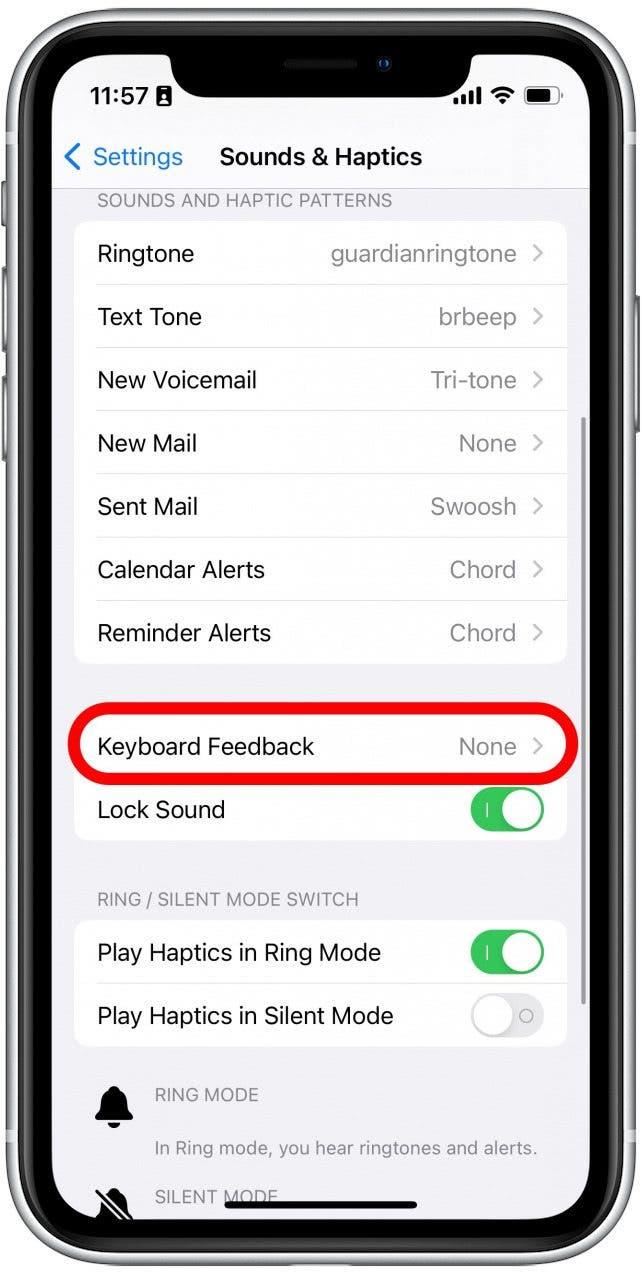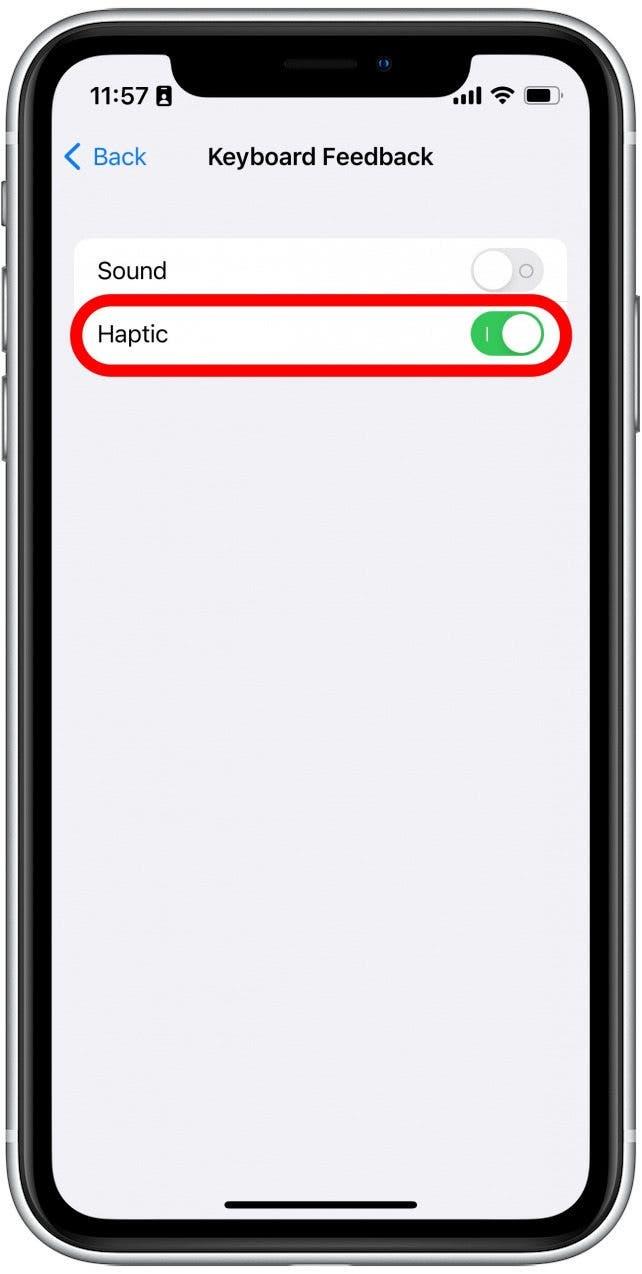In de nieuwste versie van iOS heeft Apple een manier toegevoegd om haptische feedback voor het toetsenbord in te schakelen. Deze coole functie geeft een lichte trilling bij elke toetsaanslag, waardoor het gevoel van een fysiek toetsenbord wordt gesimuleerd en het minder waarschijnlijk maakt dat u die sleutel zult missen waar u naar streefde.
Waarom je van deze tip houdt
- repliceer het gevoel van typen op een fysiek toetsenbord.
- Kapt op typefouten wanneer u tactiele feedback krijgt met elke sleutel die u tikt.
- Krijg tactiele feedback zonder de geluidseffecten van de toetsenbord in te schakelen.
Hoe toetsenbordhaptics inschakelen in iOS 16
Door het haptische toetsenbord in te schakelen, krijgt u tactiele feedback tijdens het typen, zonder de Sounds typen Dat sommigen irritant kunnen vinden. Om andere verborgen iPhone -functies zoals deze te ontdekken, zorg er dan voor dat u aanmeld voor onze tip van de dag nieuwsbrief. Dit is nu hoe het haptische toetsenbord op iPhone in te schakelen.
- Open de app instellingen .

- Tik Sounds & Haptics .

- Scroll naar beneden en tik op feedback van toetsenbord .

- Tik op de schakelaar naast haptic totdat deze groen wordt.

Nu u haptische feedback hebt ingeschakeld, voelt u dat uw iPhone -toetsenbord enigszins trilt met elke sleuteldruk. Dit is alleen van toepassing op first-party toetsenborden, dus als u een derde partij toevoegt , u moet de instellingen van de toetsenbord -app controleren om te zien of ze een haptische feedbackoptie hebben. Ontdek vervolgens hoe u gebruik van het toetsenbord met één hand .